iOS 14의 콜바 통화 인터페이스가 iPhone 에서 작동하는 방식
iOS 14와 함께 오랫동안 요청되어 온 기능은 전체 화면을 차지하지 않는 새로운 소형 iPhone 통화 인터페이스입니다.
안드로이드에서는 이미 채용한 인터페이스인데 아이폰에선 이제사야 지원해 주는 군요.
콜바 외에, 전화기 본연의 아주 기본적인 편의기능이 더 추가되어야 하는데 언젠가는 안드로이드처럼 되겠지요.
최근에 eSIM 을 한국에서도 사용할 수 있게 되어, 아이폰11에 eSIM 회선을 추가하여 현재 2개의 회선이 1대의 아이폰11에 있습니다.
기존에 사용하던 KT 회선으로 전화가 올때의 벨소리, eSIM 회선으로 올때의 벨소리 지정도 필요하고.
문자를 주고 받을 때에도 KT회선으로 온 문자인지, eSIM 회선으로 온 문자인지도 구분해 줘야 하고.
애플은 전화, 문자 관련의 아주 기초적이고 기본적이면서, 필수적인 기능을 지금보다 훨씬 더 많이 추가해야만 합니다. 아주 빠른 시간안에, 안드로이드 보다 훨씬 더 편리하게 말입니다.
1개의 KT 회선만 사용할땐 몰랐는데, 2개 회선을 같이 사용하니까 부족한게 너무나 많아요. 아주 많아요. 저렴이 중국제 공짜폰보다도 전화기 기본기능은 떨어집니다. 아주 많이.
이번에 느낀 것이, 애플 직원은 아이폰에 1개의 회선만 주로 사용하는 듯. 만일 2개의 회선을 아이폰1대에 사용하고 있었다면, iOS 의 전화, 문자 기능이 이렇게 불편하게 만들어지진 않았을 것임.
콜바를 지원한다는 소식을 접하고 들었던 생각은, iOS 14 버전에 와서야 콜바를 지원하는 것을 보면, 애플 직원들은 전화통화를 거의 안하는 것도 같고. 이걸 이제서야 지원한다고? 애플 직원들은 안드로이드폰은 아예 사용하는 사람이 없는 건가 싶기도 하고.
새로 생기는 콜바의 작동 방식과 사용 방법은 다음과 같습니다.
알고 보면 별거 아닌데, 안드로이드폰하고는 레이아웃과 작동 방법이 약간 애플스러워서 미리 알아두는 것이 정식버전 iOS 14가 나왔을 때에 덜 헥갈릴겁니다.
iOS 13 까지 iPhone 은 수신 전화가 오면 전체 화면으로 전화 수신 화면을 보여줬습니다.
이때는 전화를 받아서 통화를 하거나 받기 싫으면 아이폰을 뒤집어 놓고나 소리 음량을 줄여 놓았습니다.
iOS 14 부터 지원되는 새로운 모양의 소형 아이폰 통화 인터페이스는 화면 상단에 있는 배너형 알림 형태로 통화를 쉽게 할 수 있고, 하던 일을 계속하거나, 전화기 앱이나 타사 앱에서 다이얼패드/오디오 옵션/뮤트/등 전체 화면 UI로 바꿀 수 있습니다.
iOS 14 베타 버전을 가지고 콜바를 사용하는 방법 몇가지만 알아보면 다음과 같습니다. 정식 버전에서 변화가 있을지는 모릅니다.
콜바 형태의 통화 인터페이스는 iOS 14가 설치된 iPhone, iPad의 기본값입니다. 즉, 원래 전체화면으로 보여지던 형태의 모습은 추가적인 옵션을 OFF 해야만 보입니다.
녹색 / 빨간색 버튼으로 화면 상단의 콜바에서 전화를 받거나 거절 할 수 있습니다
응답한 후에는 일반적으로 전화 앱을 종료하지 않고도 iPhone을 사용할 수 있습니다.
왼쪽 상단 모서리에 있는 녹색 전화 아이콘을 탭하여 전화 앱 또는 기타 타사 앱으로 이동할 수 있습니다.
전화를 거절하지 않고 조용히 하기 위해 손가락으로 문지르면 됩니다.
그 상태에서 만일 전화를 받으려면 화면 왼쪽 상단 모서리에 통화 아이콘을 누르면 됩니다.
콜바 통화 인터페이스를 탭하거나 아래로 스와이프하여 전체 화면으로 만듭니다.
전체화면으로 바꾸면 오디오 출력 옵션, 다이얼 패드 열기 등을 할 수 있습니다.
그러니까, 전체화면이 필요한 경우도 생깁니다.
가령 114에 전화를 걸었을 때 주민번호를 입력해야 하거나 서비스 번호 와 # 버튼을 눌러줘야 하거나 할 때 말입니다.
또는 스피커로 통화를 해야 하는 경우도 생기구요.
iPhone이 잠겨 있으면 (화면 꺼짐) 전화 및 화상 통화에 대한 전체 화면 경고가 표시됩니다
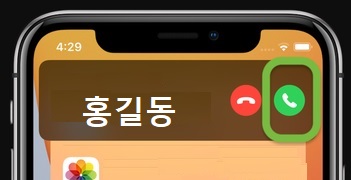
컴팩트 한 iPhone 통화 인터페이스로 전화 받기
소형 배너 알림으로 전화에 응답하면 잠시 후 자동으로 사라지거나 위로 스와이프하여 즉시 전화를 끊을 수 있습니다 (통화를 계속하면서).
왼쪽 상단에서 통화 아이콘을 탭하여 전화 앱으로 이동합니다.

음성 및 화상 통화를위한 전체 화면 인터페이스로 바로 이동하려면 아래로 스와이프하거나 소형 배너를 탭하십시오.


소형 iPhone 통화 인터페이스를 통한 통화 음소거 및 거부
전화를 거절하려면 빨간색 버튼을 탭하면 됩니다.
그러나 바로 거절하지 않고 받기도 싫다면 소형 통화 UI를 위로 스와이프하면 됩니다. 즉, 콜바를 위로 올리면 됩니다. 간단하죠.

이 상태에서 만일 전화통화를 하려면 iPhone의 왼쪽 위에 회색 전화 아이콘을 클릭하면 됩니다.
iPhone에서 볼륨 단추를 클릭하여 통화를 음소거 할 수는 있지만 소형 통화 배너는 화면에 남아 있습니다.
만일 예전처럼 전체화면으로 바꾸고자 한다면 다음과 같이 합니다.
설정> FaceTime 또는 설정> 전화에서 오디오 및 화상 통화에 대한 "전체 화면" 으로 바꿀 수 있습니다.
애플,아이폰,iOS14,콜바,전화수신,
'IT·TECH' 카테고리의 다른 글
| 화웨이 P30 프로의 잠망경 렌즈 (0) | 2020.07.22 |
|---|---|
| 향상된 자동 포커스 기능을 제공하는 아이폰12 (0) | 2020.07.22 |
| [iOS,안드로이드] 갓피플성경, 7.21(화)~28(화) 한정기간 무료 (0) | 2020.07.22 |
| Android 와 iOS 용 Gmail 에서 모임(Meet) 탭을 사용 중지하는 방법 (0) | 2020.07.22 |
| OnePlus, ‘한정 베타’로 미국에 출시 될 'OnePlus Nord' 라고 확인 (0) | 2020.07.22 |